
Michael Fisher
0
5215
1224
Konečné vydání Android 5.0 Lollipop konečně dorazilo pro zařízení Nexus! Pokud jste vlastníkem skladového zařízení Nexus (jako je úžasné zařízení Nexus 5 Google Nexus 5 Review a Giveaway Google Nexus 5 Review and Giveaway Přibližně rok poté, co společnost Google vydala zařízení Nexus 4, vyšla společnost se systémem Android se svým nástupcem - Nexus 5. nebo užitečný Nexus 7 Google Nexus 7 (16GB) Android Tablet Recenze a prozradí Google Nexus 7 (16GB) Android Tablet Recenze a prozradíme Koupili jsme 16GB Nexus 7 za $ 249, které jsem prohlížel týden nebo takže teď, a já jsem opravdu začal milovat tu malou věc. Budeme to rozdávat na konci ...), můžete očekávat, že obdržíte OTA (bezdrátově) aktualizaci během příštích týdnů. Nicméně, Lollipop je velkolepé vydání se spoustou nových dobrot Android 5.0 Lollipop: Co to je a když to dostanete Android 5.0 Lollipop: Co to je a když to dostanete Android 5.0 Lollipop je tady, ale pouze na Nexus zařízení. Co přesně je nového v tomto operačním systému a kdy můžete očekávat, že dorazí na vaše zařízení? , takže vám nebudeme vinu, pokud jste trochu netrpěliví.
Nemůžete se dočkat, až dorazí aktualizace OTA? Ukážeme vám, jak získat lízátko na vašem zařízení Nexus právě teď blikáním.
Proč musíte čekat na OTA?
Pokud jste relativně novým vlastníkem zařízení Nexus, možná se ptáte, proč bude trvat několik týdnů, než obdržíte aktualizaci OTA, jakmile společnost Google tuto aktualizaci již vydala. Důvodem je skutečnost, že strategie aktualizace společnosti Google pro Android se liší od strategie Apple pro iOS. Když Apple vydá aktualizaci pro iOS, je okamžitě k dispozici všem uživatelům - uvidí aktualizaci a mohou ji okamžitě získat.

Teoreticky to však může způsobit zmatek v případě, že dojde k chybě, která se náhle objeví, že Apple před zveřejněním aktualizace nevěděl. Se strategií aktualizace společnosti Apple by mnoho zařízení mělo chybu, než Apple stáhne aktualizaci ze svých serverů, aby ji opravila. Google na druhou stranu vydává aktualizaci velmi postupně ve vlnách. Každá vlna obsahuje určitý počet způsobilých zařízení, kde první vlna je pouze ~ 1%. Tímto způsobem může těchto pár uživatelů nainstalovat aktualizaci a Google uvidí, zda vše proběhlo hladce. Pokud ano, uvolní aktualizaci pro další (větší) vlnu. Nakonec bude všem nabídnuta aktualizace.
Kdo je zahrnut do každé vlny, je v zásadě velká loterie, takže někteří lidé dostanou aktualizaci již ve stejný den, kdy Google zpočátku vydá aktualizaci, zatímco jiní budou muset čekat dva týdny, než obdrží očekávané oznámení. S aktualizací OTA není nic špatného, protože je to nejbezpečnější volba a vyžaduje nejmenší úsilí. To však vyžaduje trpělivost.
Místo toho můžeme pomocí továrních obrázků, které Google uvolní ve stejný den, ručně aktualizovat naše zařízení aktualizací. To poskytuje okamžité uspokojení, ale přidává vás k ~ 1%, kteří by mohli zaznamenat neočekávané chyby. Zařízení budete muset také flashovat, pokud na něm máte vlastní obnovení, protože nebude možné provést aktualizaci OTA, i když obdržíte oznámení. Stojí za to kompromis? Pro mě to bylo a mohlo by to být i pro vás. Pokud ano, pokračujte ve čtení!
Získání lízátka
Než začneme, uvědomte si to tím se smaže vše na vašem telefonu (myslím reset na tovární nastavení), takže je důležité, abyste si zazálohovali všechna svá data. Byl jsi varován!
Nejprve musíte získat platformové nástroje pro Android, které zahrnují “adb” a “fastboot” nástroje. Tyto budou nutné pro zavedení do bootloaderu (podobně jako u BIOSu počítače. BIOS vysvětlil: pořadí spouštění, videopaměť, ukládání, reset a optimální výchozí nastavení BIOS vysvětlil: pořadí spouštění, videopaměť, ukládání, reset a optimální výchozí nastavení počítačový BIOS (základní systém vstupu / výstupu) je software nízké úrovně, který se spustí při spuštění počítače. Provádí POST (samočinný test po zapnutí), inicializuje hardware počítače a předává ovládání spouštěcímu systému…) než systém Android a skutečně zapsat obrázek do vašeho zařízení (“bliká”).
Můžete je získat přes Android SDK. Při instalaci postupujte podle pokynů společnosti Google, protože každý operační systém má jiné instalační pokyny. Uživatelé systému Windows mohou také nainstalovat pouze tento instalační program all-in-one. Nezapomeňte to říct “Ano” pro otázku celého systému.
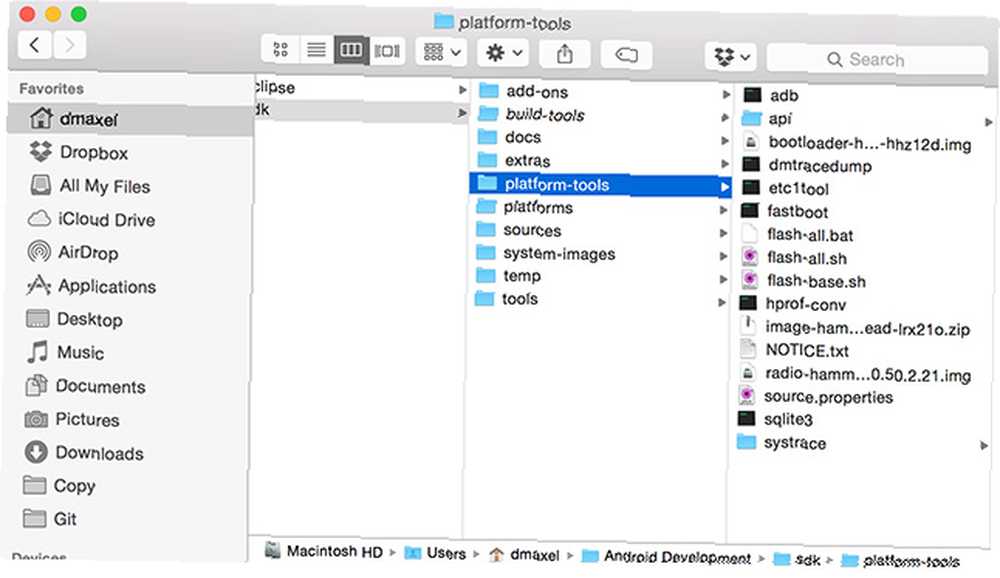
Poté si z této stránky stáhněte tovární obraz svého zařízení Nexus. Vyhledejte konkrétní zařízení a stáhněte si “5.0” odkaz. Nyní stahujete soubor ZIP, který je několik stovek megabajtů - to je normální. Po dokončení stahování pokračujte a rozbalte jej na místo, které si budete pamatovat později.
Bliká na zařízení
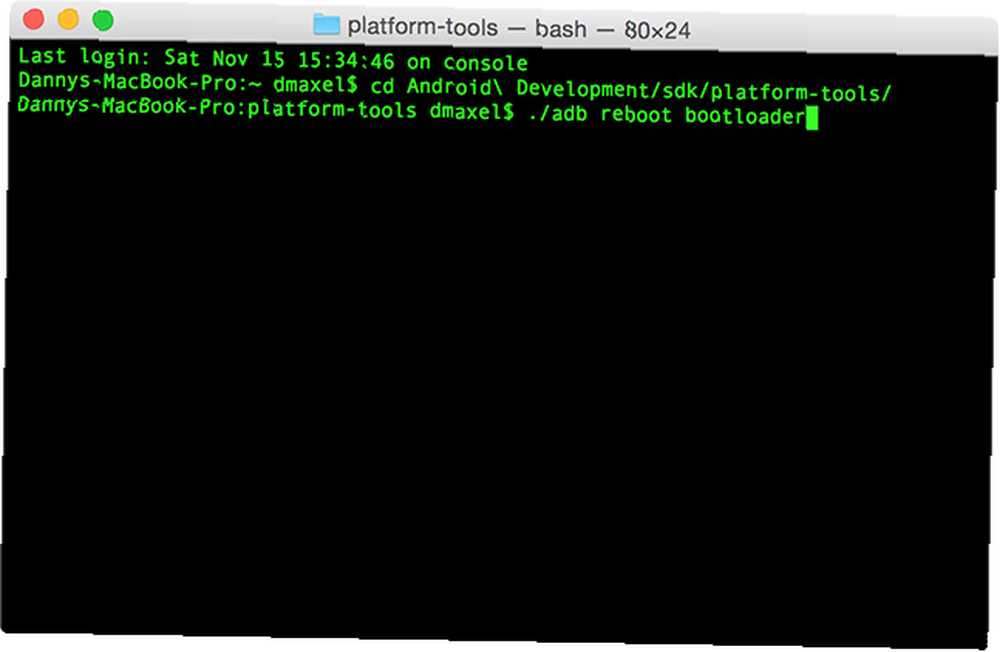
Nyní připojte zařízení k počítači pomocí kabelu USB a ujistěte se, že byly v nastavení povoleny možnosti vývojářů. Pokud jste to dosud nepovolili, přejděte do aplikace Nastavení -> O aplikaci -> Několikrát klepněte na číslo sestavení, dokud se nezobrazí, že jste vývojář. Poté otevřete příkazový řádek / terminál a zadejte následující:
zavaděč adb restartu
Poté zadejte novou složku, do které jste rozbalili nástroje platformy (pomocí příkazu cd ve Windows; příklad: cd / my / folder / with / the / platform-tools) a zadejte následující:
rychlé odemknutí
Toto zařízení odemkne, abyste na něm mohli provádět blikání. Přejděte do zařízení, pomocí tlačítek hlasitosti se pohybujte nahoru nebo dolů a poté pomocí tlačítka napájení vyberte, co jste vybrali. Budete muset přijmout potvrzovací obrazovku, kterou vidíte na svém zařízení, protože vás upozorní, že tento krok zařízení vymaže.
Mac OS X a Linux budou muset zadat následující příkaz:
./flash-all.sh
Uživatelé Windows pouze dvakrát kliknou na soubor flash-all.bat.
Tím spustíte spoustu dalších příkazů, které budou blikat různé části aktualizace. Pokud vás zajímají konkrétní příkazy, které se spouští, můžete soubor otevřít v textovém editoru, ale my se nechceme učit - prostě chceme na našem zařízení Lollipop!
Bude to chvilku trvat (myslím, že moje trvala dvě minuty, než to dá, tak jí trochu času), ale jakmile bude dokončena, restartuje se do Lollipopu. Gratulujeme, nyní máte Android Lollipop!
Další poznámky
V určitém okamžiku poté, co používáte Android Lollipop, nezapomeňte zavaděč znovu uzamknout. Spustit zavaděč adb restartu příkazem se vrátíte na stejnou obrazovku jako dříve a poté spusťte zámek rychlého startu. Tím zajistíte, že žádné nepoctivé aplikace nebudou moci zasahovat do vašeho systému, obnovy, bootloaderu atd. Samozřejmě, pokud plánujete blikání vlastních obnovení Co je vlastní zotavení? Zkoumání CWM, TWRP a přátel Co je vlastní zotavení? Prozkoumání CWM, TWRP a přátel Pokud jste někdy uvažovali o drcení se svým zařízením se systémem Android, pravděpodobně jste si přečetli, že musíte provést vlastní zotavení, než budete moci udělat cokoli vážného. Ale to vyvolává pár otázek. , vlastní jádra Proč byste měli zvážit použití vlastního jádra Android Proč byste měli zvážit použití vlastního jádra Android Chcete ze zařízení Android nejlepší výkon? Nebo možná chcete nejlepší výdrž baterie? Zvažte vlastní jádro. , nebo vlastní ROMy Jaké jsou nejlepší uživatelské ROMy pro Android? Jaké jsou nejlepší vlastní ROMy Android? Ve chvíli, kdy si uvědomíte, že můžete telefon Android s novou pamětí ROM oživit, je klíčový. Najednou máte svobodu: Nekonečné možnosti přizpůsobení, žádný další dodavatelský bloatware a nejlepší ze všech nemáte ..., pak budete chtít ponechat bootloader odemčený, ale uživatelé, kteří o to nemají zájem. bude chtít zavaděč znovu uzamknout.
Pokud používáte Mac OS X nebo Linux, ujistěte se, že jste nahradili první část každého příkazu cestou, kde se nástroj skutečně nachází. Pokud je tedy nástroj adb umístěn v / this / folder / here / adb, budete muset spustit bootloader / this / folder / here / adb reboot. Pokud chcete svůj život trochu zjednodušit, zkopírujte obsah složky nezipipovaného továrního obrazu do složky nástrojů platformy v sdk, takže nástroje, které potřebujete, a soubory, které potřebujete Flash, jsou všechny ve stejné složce. Pak, adb a fastboot lze jen nahradit ./ adb a ./ fastboot, tak jako ./ odkazuje na soubor v aktuální složce.
Jak pro vás lízátko pracuje?
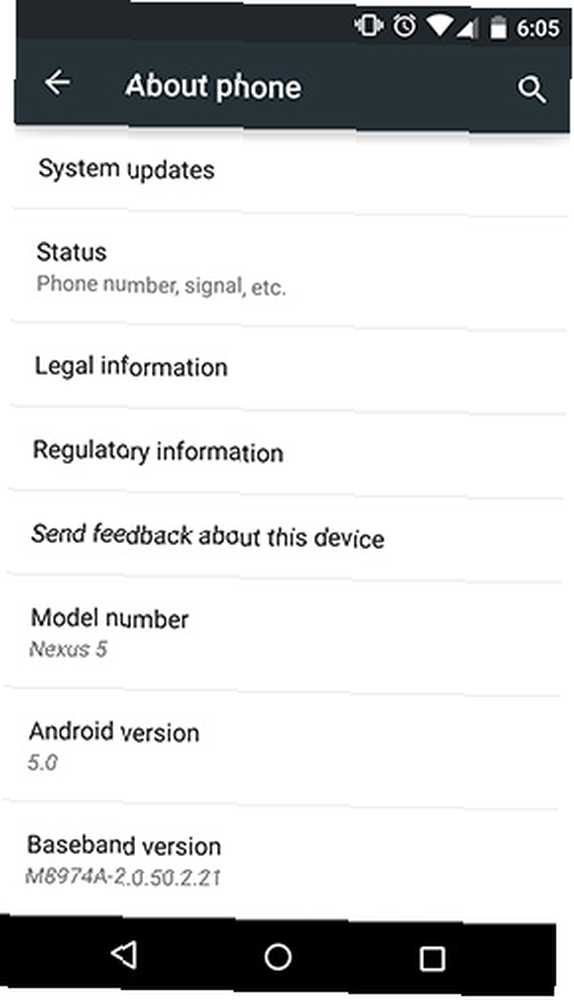
Blahopřejeme, nyní máte na zařízení Nexus spuštěn lízátko Android 5.0! Pokud máte s tímto procesem nějaké problémy (zejména lidé, kteří mají malé zkušenosti s příkazovým řádkem / terminálem), zanechte v komentářích otázky a my vám pomůžeme!
Jaké jsou nové oblíbené funkce Lollipopu? Změnilo se něco, co vás opravdu trápí? Dejte nám o tom vědět také v komentářích.











